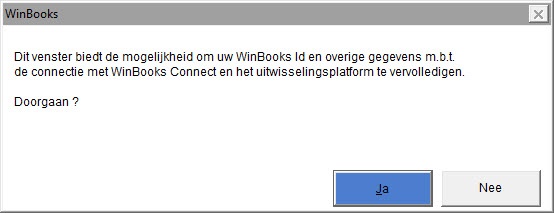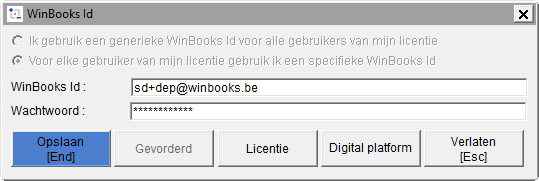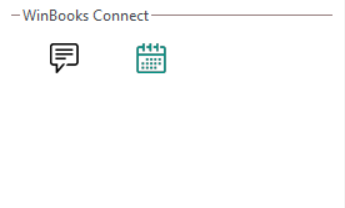Een unieke identificatiecode wordt u bezorgd door uw verdeler of door uw System administrator. Met deze code, het WinBooks Id genaamd, kan de link gelegd worden tussen WinBooks Classic en WinBooks Connect. Klik in het menu DOSSIER op de optie WINBOOKS Id. Een dialoogvenster verschijnt: Per default is de optie van een specifieke WinBooks Id per gebruiker geactiveerd. De optie 'een generieke WinBooks Id' wordt niet meer gebruikt. Zij wordt nog wel getoond voor die omgevingen die een WinBooks ID per gebruiker nog niet geactiveerd hebben. Wanneer u een specifiek WinBooks Id per gebruiker gebruikt, dan moet elke Windows-gebruiker zijn eigen WinBooks Id invullen. Elke WinBooks Id moet vooraf op het digitalisatieplatform zijn aangemaakt. Vul uw WinBooksID evenals uw wachtwoord in en klik vervolgens op . Deze stap dient slechts eenmalig te worden uitgevoerd. Vanaf nu is elke interactie met het digitalisatieplatform (Connect, Virtual Invoice, View,...) aan deze account gekoppeld. Deze informatie wordt bewaard in een USERSEXT.dbf bestand die zich in dezelfde directory als die van het Users.dbf bestand bevindt. Wanneer een WinBooks Id voor een Windows-gebruiker niet werd aangemaakt, zal er een waarschuwingsboodschap verschijnen.Om uw WinBooks Id te registreren
Configuratie van de link tussen Virtual Invoice en WinBooks Connect
Interacties
Wanneer uw boekhouddossier gelinkt is aan WinBooks Connect, dan is Virtual Invoice eveneens gelinkt met WinBooks Connect voor ditzelfde dossier.